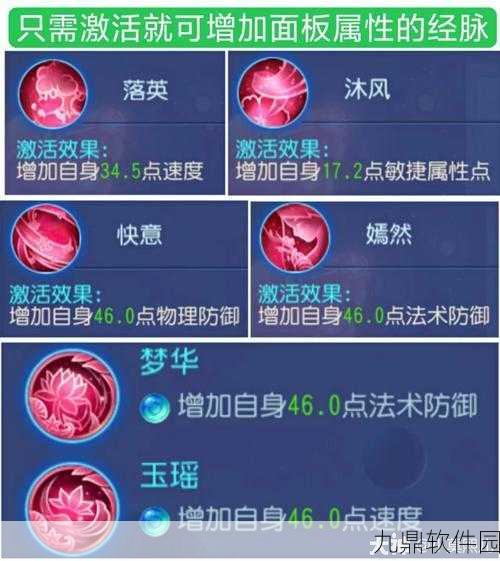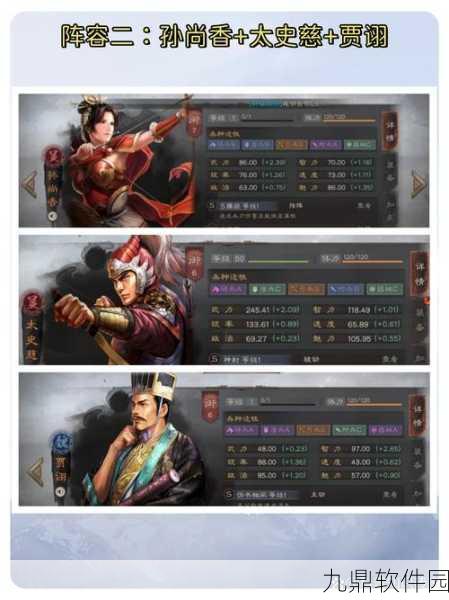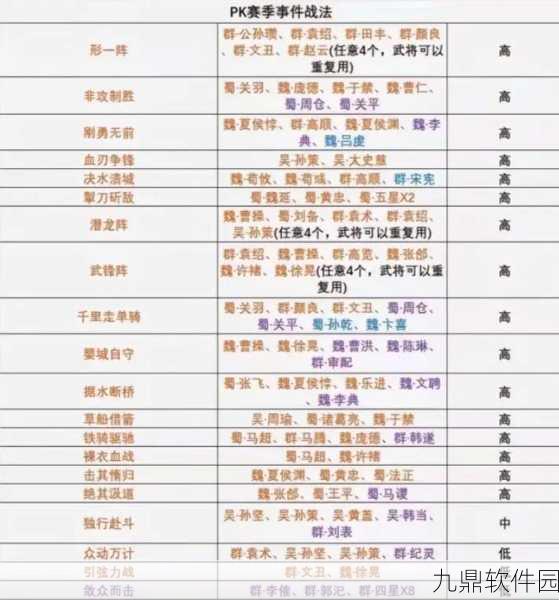本文目录导读:
在手游爱好者们热衷于分享游戏攻略、精彩瞬间和独特体验的今天,滚动截屏成为了一项不可或缺的功能,它能够帮助玩家完整地记录下游戏过程中的长幅画面,无论是复杂的任务流程、刺激的战斗场景,还是令人惊叹的游戏美景,都能通过滚动截屏轻松捕捉,本文将详细介绍华为手机如何进行滚动截屏,帮助手游玩家们更好地记录和分享他们的游戏世界。
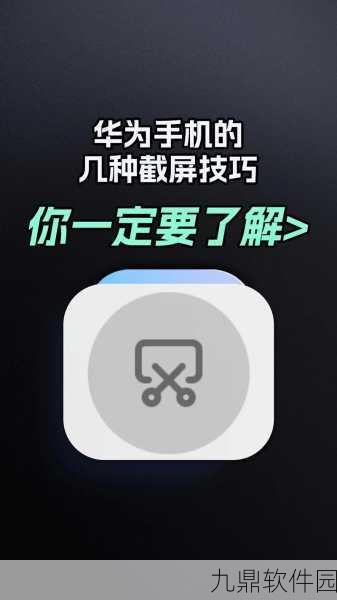
资讯背景与重要性
随着智能手机的普及和手游市场的蓬勃发展,越来越多的玩家开始通过手机进行游戏,而滚动截屏作为手机截图功能的一种延伸,其重要性也日益凸显,它不仅能够满足玩家对游戏画面的完整记录需求,还能为游戏攻略的编写、游戏评测的发布等提供有力的支持,掌握华为手机的滚动截屏技巧,对于手游爱好者来说至关重要。
华为手机滚动截屏方法详解
方法一:使用指关节截屏
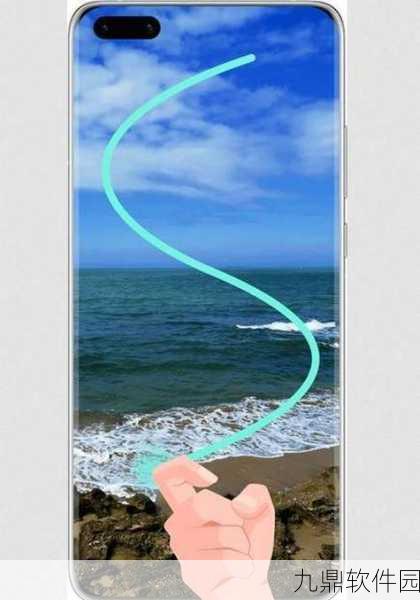
华为手机的指关节截屏功能是一项非常便捷的操作方式,玩家需要在手机设置中开启这一功能,具体路径为:进入手机设置,找到“辅助功能”或“智能辅助”选项,点击进入“快捷启动及手势”或“手势控制”,然后在截屏选项中开启“指关节截屏”功能。
开启后,玩家只需在需要滚动截屏的页面上,用一个指关节稍用力快速双击屏幕,然后不要松开,直接在屏幕上画出“S”形,手机就会智能地开始滚动截屏,截取玩家需要的内容,当截取到想要的部分时,点击屏幕即可停止截屏,需要注意的是,在使用输入法时,请不要在键盘区域使用指关节手势,因为键盘区域已经屏蔽了这个功能。
方法二:通过通知栏进行滚动截屏
如果玩家更喜欢通过通知栏来操作,华为手机也提供了这样的便捷方式,只需从手机顶部右侧向下滑动,打开通知面板,在通知面板中找到并点击“截屏”按钮(如果默认没有显示,可以点击右上角的编辑按钮,将截屏按钮拖入显示区域)。
在弹出的截屏选项中,选择“滚动截屏”,屏幕将自动向下滚动并持续截屏,直到玩家点击屏幕停止截屏,这种方法简单直观,适合大多数玩家使用。
方法三:使用按键结合屏幕操作
华为手机还提供了传统的按键截屏方式,并结合屏幕操作来实现滚动截屏,玩家只需同时按住手机的“电源键”和“音量下键”约2秒钟,就可以进行普通截屏,截屏完成后,屏幕左下角会出现一个缩略图,点击缩略图进入图片编辑界面,找到并点击“滚动截屏”按钮,屏幕将自动向下滚动并截取内容,当截取到想要的部分时,点击屏幕停止截屏。
还有一种按键操作方式是在按下电源键和音量减键的同时,用手指在屏幕上画出一个S形状,开始滚动截屏,在滚动过程中,手机会自动捕捉屏幕上的滚动内容,当需要停止滚动截屏时,再次按下电源键和音量减键即可完成截屏。
注意事项与技巧分享
1、确保功能开启:在进行滚动截屏之前,请确保已经在手机设置中开启了相应的截屏功能。
2、检查应用支持:滚动截屏功能可能受到部分应用或页面的限制,无法在所有情况下都成功截取长图,如遇到无法截取的情况,请尝试使用其他截屏方式或联系应用开发者了解详情。
3、保持电量充足:在进行长截图操作时,请确保手机电量充足,避免因电量不足导致截屏失败。
4、清理内存空间:长截图会占用较大的内存空间,建议在截图前清理一下手机内存,以保证截图的顺利进行。
5、稳定网络连接:在某些情况下,网络连接不稳定可能会导致截屏失败或图片质量下降,在进行滚动截屏时,请确保网络连接稳定。
通过本文的介绍,相信手游爱好者们已经掌握了华为手机滚动截屏的多种方法,无论是使用指关节截屏、通知栏操作还是按键结合屏幕操作,都能轻松实现滚动截屏功能,这些技巧不仅能够帮助玩家更好地记录和分享游戏过程中的精彩瞬间,还能为游戏攻略的编写、游戏评测的发布等提供有力的支持,希望本文能够对广大手游爱好者们有所帮助,让他们的游戏世界更加丰富多彩。